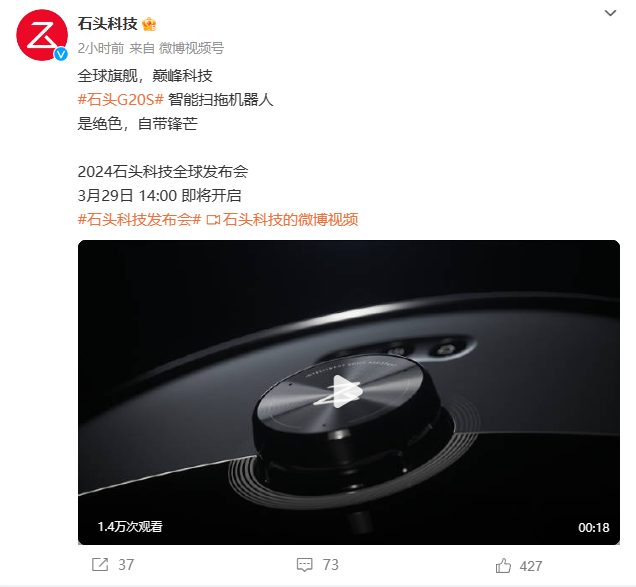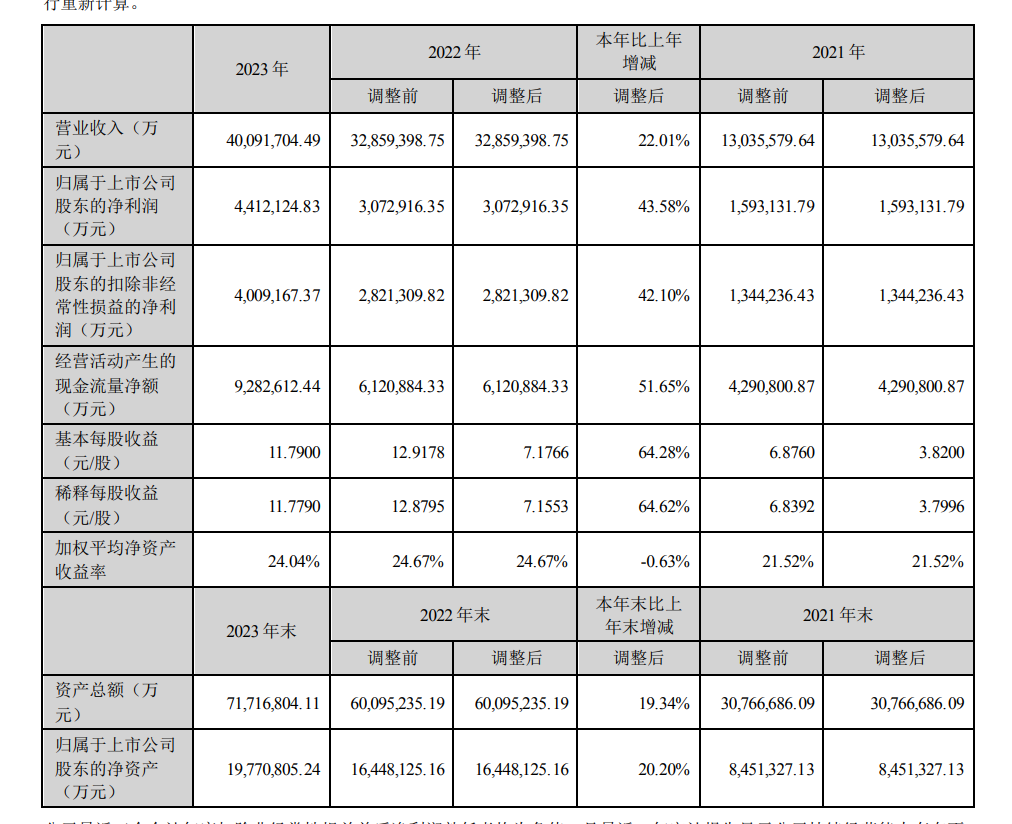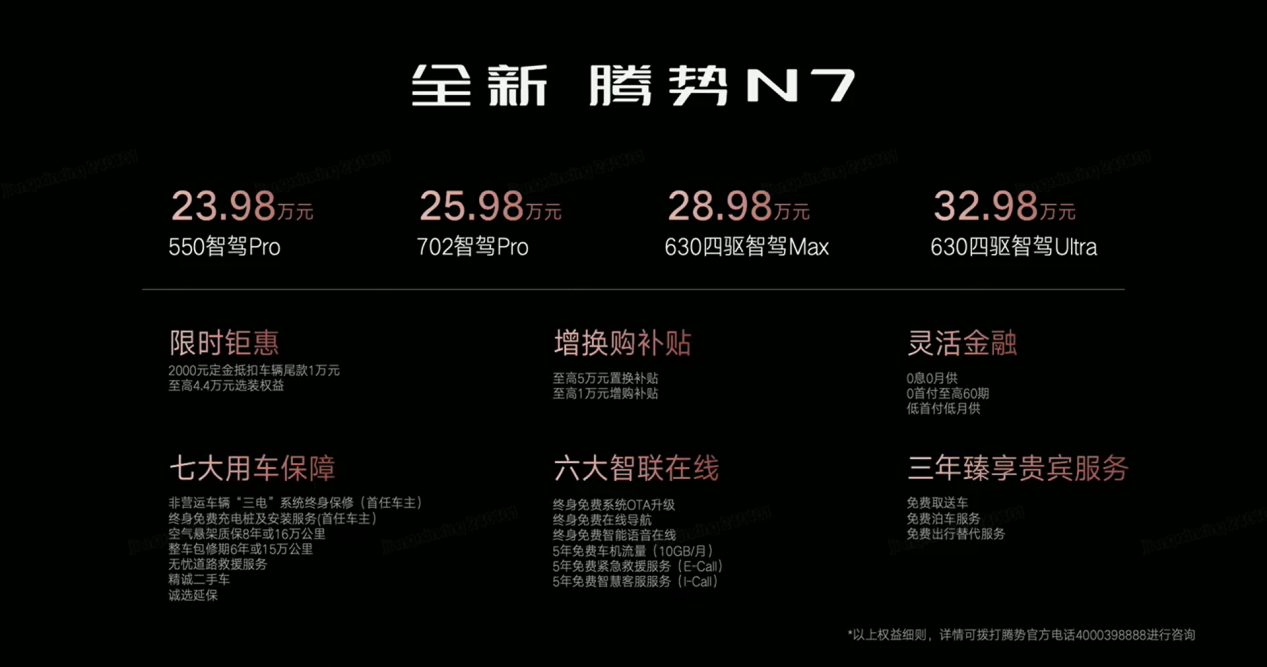Photoshop设计色彩斑斓光线效果图
在这片文章中,我会告诉你我在设计上使用的一个简单的方法, 在Photoshop中创建一些优雅的光线.你会看到 创建一个多么美丽的效果,你可以将它运用在网站的标题,或者是网站的背景中,logo,或者添加在照片中,以带来不一样的味道。
本教程适合初学者,我包括创建新画笔预设和钢笔工具的使用方法。你将有更多的机会实践图层混合模式,滤镜和自由变换工具。试试看!
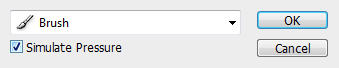
Step 1
创建一个新的文档,填充黑色背景,宽高,设置为980*400px,然后你可以更改这一设置,使用72 pixel/inch 因为创建的图像是网页所用的。现在,我创建一个笔刷预设,这样做,第一步选择笔刷工具,从下面的一些笔刷中,
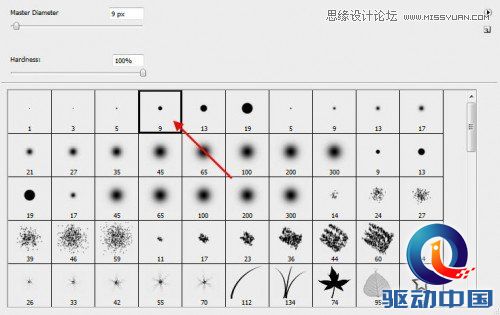
然后给这个画笔,添加如下图的设置。
形状动态

散步
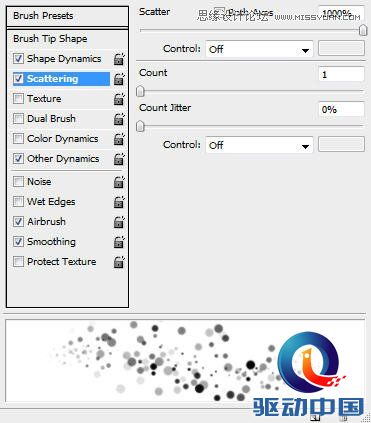
传递
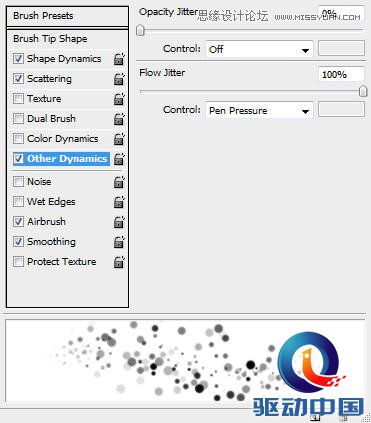
确保你选择喷枪还有平滑的选项。
在完成这个画笔的设置之后,我们保存它,让它作为新的画笔,这样以后我们还可以使用它,点击左下角的三右上方点击“新建画笔预设”。
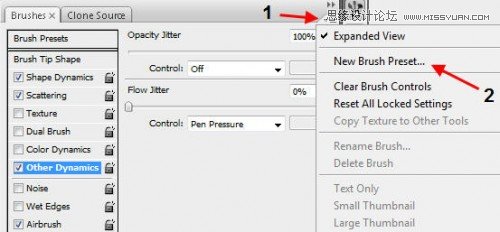
并输入内容以下的弹出式窗口:

这是你就可以看到预设的画笔出现在下面的画笔选择窗口。
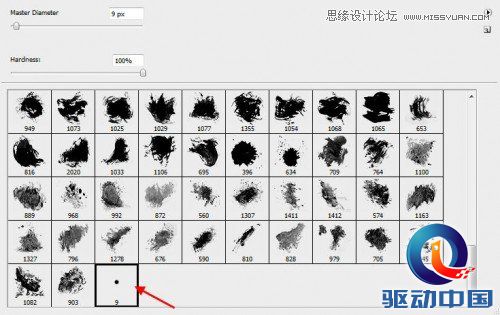
more
评论 {{userinfo.comments}}
-
{{child.nickname}}
{{child.create_time}}{{child.content}}






{{question.question}}
提交
华为P70系列即将发布,新机特性曝光引关注
2024-04-03
华为余承东否认“任正非禁令”传言,强调“遥遥领先”基于实际技术优势
2024-04-02
奇瑞集团一季度销售强劲,新能源汽车和出口业务显著增长
2024-04-02
支付宝推出“AI 就医助理”解决方案,助力全国医疗机构提升患者就医体验
2024-04-02
驱动号 更多